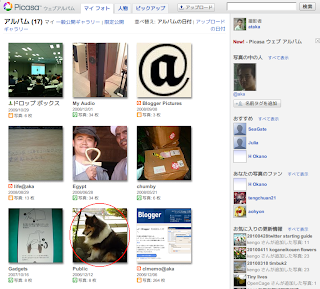Picasa Web Albums に保存した写真を、ブログや MySpace などで使い回したい場合があると思う。そんな人のために Picasa Web Albums はその写真への URL を公開している。
今回、この URL が見つけられないとのコメントを頂いたので、少し順を追って説明していく。
「この写真へのリンク」まで
まず Picase Web Albums にログインしやう。するとこんな画面になる (スクリーン・ショットは全てクリックすると大きなサイズで表示されます)。
これはぼくのログイン画面。アルバム一覧が並んでいる。今回は赤丸で囲んだ「Public」というアルバムを開いてみる。
「Public」アルバムには 8 つの写真が入ってた。更に赤丸で囲んだ犬 (シェルティー) の写真を選択する。
写真の個別ページに到達した。右カラムに赤丸で囲んだ「この写真へのリンク」という文字が見える。これをクリックしてみやう。
すると上のスクリーンショットのやうに、この写真へのリンクが現れる。サイズの変更も多少ながら可能。
画像サイズをもっと細かく変更したい場合は、過去記事をどうぞ。